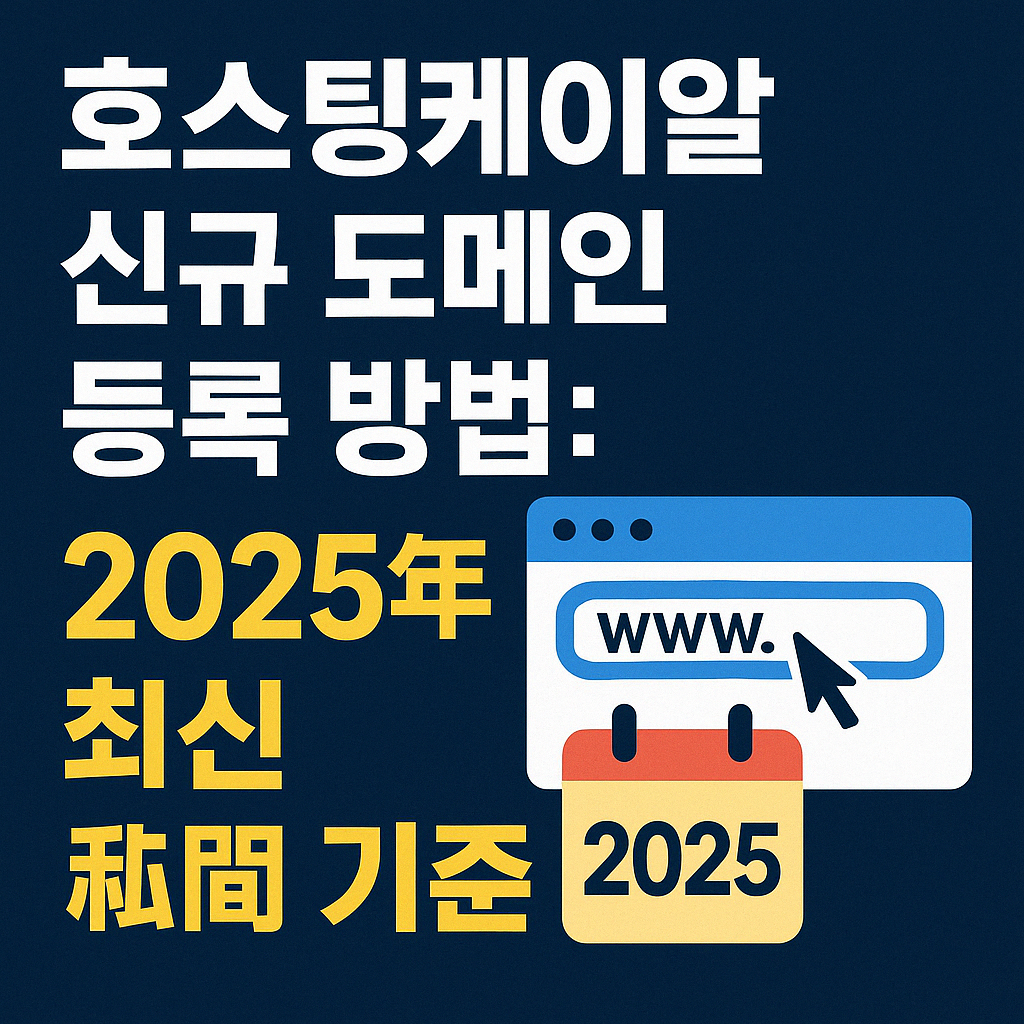
안녕하세요! 오늘은 호스팅케이알(Hosting.kr)에서 신규 도메인 등록하는 방법을 2025년 최신 화면 기준으로 아주 쉽게 알려드릴게요. 도메인 등록은 온라인 비즈니스를 시작하거나, 브랜드를 보호하고 싶을 때 꼭 필요한 과정이죠. 저도 처음 도메인을 등록할 때는 용어도 어렵고, 어디서부터 시작해야 할지 막막했거든요. 그래서 이 글에서는 실제 화면과 절차, 꿀팁까지 모두 담아서, 누구나 따라할 수 있게 안내해드릴게요.
이번 포스팅을 통해 여러분이 원하는 도메인을 빠르고 안전하게 등록하고, 나만의 브랜드를 멋지게 시작할 수 있도록 도와드릴 거예요. 도메인 검색, 회원가입, 결제, 네임서버 설정까지 한 번에 정리했으니, 끝까지 읽어보세요!
호스팅케이알 신규 도메인 등록, 왜 필요할까요?
➡️ 도메인은 인터넷에서 나만의 주소를 만드는 첫걸음이에요.
➡️ 브랜드 보호, 신뢰도 향상, 검색엔진 노출까지 한 번에 잡을 수 있죠.
➡️ 특히 2025년에는 .ai.kr, .io.kr, .it.kr, .me.kr 등 새로운 3단계 도메인이 오픈되어 선택의 폭이 훨씬 넓어졌어요.
저도 최근에 신규 도메인을 등록하면서, 짧고 기억하기 쉬운 이름을 선택하는 게 얼마나 중요한지 다시 한 번 느꼈어요. 여러분도 브랜드에 딱 맞는 도메인을 선점해보세요!
호스팅케이알 도메인 등록 최신화면, 이렇게 달라졌어요

➡️ 직관적인 검색창과 카테고리별 도메인 추천
➡️ 590개 이상의 다양한 확장자 지원
➡️ 결제부터 네임서버 설정까지 원스톱 관리 콘솔 제공
2025년 최신 화면은 초보자도 쉽게 사용할 수 있도록 설계되어 있어요. 예전에는 메뉴가 복잡해서 헤맸는데, 이제는 원하는 도메인을 검색창에 입력만 하면 바로 결과가 나오고, 등록 가능 여부를 한눈에 확인할 수 있답니다.
호스팅케이알에서 신규 도메인 등록하는 전체 절차
1. 회원가입 및 로그인
➡️ 호스팅케이알 공식 사이트(hosting.kr)에 접속해요.
➡️ 우측 상단의 '회원가입' 버튼을 클릭해서 필수 정보를 입력하고 가입을 완료해요.
➡️ 기존 회원은 '로그인'만 하면 바로 시작할 수 있어요.
회원가입은 꼭 필요한 과정이에요. 도메인 소유권과 관리, 결제 내역 확인 등 모든 서비스 이용을 위해 필수거든요[5][6].
2. 도메인 검색 및 선택
➡️ 메인 화면 상단의 '도메인' 메뉴에서 '도메인 검색'을 클릭해요.

➡️ 원하는 도메인 이름(예: mybrand)을 입력하고, '검색' 버튼을 누르세요.
➡️ 등록 가능한 도메인은 '등록 가능' 표시가 나오고, 이미 등록된 도메인은 '등록 불가'로 표시돼요.
등록 가능한 도메인이면 아래 사진처럼 확장자 붙은 도메인이 여러개 표기되어있어요.
이 과정에서 서브키워드인 도메인 검색이 아주 중요해요. 짧고 기억하기 쉬운 이름, 브랜드와 어울리는 확장자를 고르는 게 핵심이거든요. 신규 오픈된 .ai.kr, .io.kr, .it.kr, .me.kr 도메인도 이 단계에서 바로 검색할 수 있어요.
보통 에드센스 하시는 분들은 .com 을 많이 사용해요. 가격은 좀 비싸지만 더 많이 벌면 된다는 생각으로 저도 .com을 구매했습니다.
왜 .com을 많이 사용하는지는 아래 블로그에서 확인하시면 이해가 되실거예요.
https://joyfinds.tistory.com/9
왜 모두가 .com 도메인을 쓸까? 성공하는 사이트의 비밀!
안녕하세요. 오늘은 많은 사람들이 도메인 만들때 왜 '.com'을 쓰는지에 대해 알아보려고해요. 저도 에드센스를 하면서 '.com'을 쓰는게 좋다는 얘기만 듣고 사용했는데 이유를 잘 몰라서 조사해봤
jl2.favoritesense.com

3. 장바구니 담기 및 등록 기간 선택
➡️ 등록 가능한 도메인 옆의 '장바구니' 아이콘을 클릭해 장바구니에 담아요.
➡️ 장바구니에서 등록 기간(1년~최대 10년)을 선택할 수 있어요.
➡️ 여러 개의 도메인을 한 번에 등록할 수도 있답니다.
저는 보통 2~3년 정도로 시작하는데, 장기 등록 시 가격 할인이나 이벤트가 있을 때는 더 길게 등록하기도 해요. 이건 새로운 계정이라 우선 1년만 결재했어요. 1년에 16,000원이면 그닥 비산건 아니네요.

4. 결제 진행
➡️ 장바구니에서 '등록하기'를 클릭하면 도메인 등록정보 페이지로 이동해요.

➡️ 등록정보페이지에 소유자 정보는 꼼꼼하게 잘 살펴서 작성해주세요.
이름, 영문이름, 메일주소등 확인 한번 더 해서 작성하세요.

➡️ 네임서버 정보는 기본으로 특별히 건드릴 필요는 없고 다음버튼을 클릭합니다.

➡️ 아래 그림과 같이 내가 등록한 ****.com 페이지가 확인되고 소유자 정보와 관리자 정보에 이름과 이메일, 전화번호가 표시되는데 확인하시고 수정부분이 있으면 아래 정보 수정하기에서 수정하시면 됩니다. 확인이 되었으면 결제하기 버튼을 눌러줍니다.

➡️ 결제 수단(신용카드, 계좌이체, 가상계좌, PAYCO 등)을 선택하고 결제를 완료하세요. 부가세 포함가격으로 결제되네요.
➡️ 결제가 완료되면 등록이 진행되고, 등록 완료 알림이 이메일/SMS로 발송돼요.
5. 네임서버 설정
➡️ 도메인 등록 후 상단 나의 서비스 → 도메인 →'나의 도메인'에서 등록한 도메인을 클릭하면 상단 네임서버/DNS 설정이 가능해요.
➡️ 기본 네임서버를 그대로 사용하거나, 웹호스팅/클라우드 등 외부 서비스에 맞게 직접 변경할 수 있어요.
➡️ 네임서버 변경은 즉시 적용되지만, 전세계 DNS 반영에는 최대 24시간이 걸릴 수 있어요.네임서버 설정은 홈페이지 연결, 이메일 사용 등 도메인 활용의 핵심이죠. 이 부분은 초보자도 쉽게 따라할 수 있게 안내가 잘 되어 있어요].
6. 도메인 등록 완료 및 관리
➡️ 등록이 완료된 도메인은 '내 도메인 관리'에서 상태, 만료일, 네임서버, 부가서비스 등을 한눈에 확인할 수 있어요.
➡️ 도메인 연장, 소유자 정보 변경, 부가서비스(도메인 잠금, 프라이버시 보호 등)도 모두 여기서 관리해요.
저도 도메인 만료일을 놓쳐서 곤란했던 적이 있는데, 알림 서비스를 꼭 설정해두세요!
2025년 신규 3단계 도메인(.ai.kr, .io.kr, .it.kr, .me.kr) 등록 꿀팁
➡️ 2025년 3월 5일부터 일반 등록이 오픈됐어요.
➡️ 사전등록 기간에는 원하는 도메인을 미리 신청하고, 경쟁이 치열한 도메인은 선점 실패 시 전액 환불돼요[1][2].
➡️ 상표권이 있는 경우, 우선등록(상표권자 등록) 절차도 지원하니, 브랜드 보호가 필요하면 꼭 챙기세요[3].
신규 도메인은 경쟁이 치열해서, 좋은 키워드는 정말 순식간에 등록되더라고요. 미리미리 준비하는 게 좋아요!
도메인 예약등록(삭제 예정 도메인 선점) 방법
➡️ 이미 등록된 도메인은 예약등록 기능을 활용해 만기 후 삭제 시점에 자동 등록을 시도할 수 있어요.
➡️ 예약등록은 예치금 결제로만 가능하고, 실패 시 예치금 환불이 돼요.
➡️ 인기 도메인은 경쟁이 치열하니, 여러 번 시도해보는 것도 방법이에요.
저는 인기 키워드는 예약등록을 꼭 걸어두고, 알림도 받아두는 편이에요. 한 번 놓치면 다시는 못 구할 수도 있거든요.
도메인 등록 시 꼭 확인해야 할 체크리스트
✅ 상표권 침해 여부 확인(법적 분쟁 예방)
✅ 짧고 기억하기 쉬운 이름 선택
✅ 브랜드와 어울리는 확장자 선택
✅ 네임서버 설정 및 부가서비스 활용
✅ 만료일 알림 설정
이 부분은 실제로 도메인을 여러 번 등록하면서 느낀 점인데, 한 번 실수하면 돌이키기 어려울 수 있으니 꼼꼼히 체크하세요[5].
호스팅케이알 공식 사이트 및 고객센터
- 공식 사이트: https://www.hosting.kr
- 고객센터: https://help.hosting.kr/hc/ko
자주 묻는 질문(FAQ)
➡️ Q. 도메인 등록 후 취소가 가능한가요?
A. .KR은 7일 이내, .COM, .NET 등 국제 도메인은 3일 이내 취소가 가능해요. 확장자별로 정책이 다르니 꼭 확인하세요.
➡️ Q. 해외 도메인도 등록할 수 있나요?
A. 네, 일부 도메인은 증빙서류가 필요할 수 있지만, 대부분 등록이 가능해요.
➡️ Q. 도메인 소유권 이전이나 정보 변경은 어떻게 하나요?
A. '내 도메인 관리'에서 소유자 정보 변경, 기관이전 등 다양한 부가서비스를 이용할 수 있어요.
결론: 호스팅케이알에서 도메인 등록, 어렵지 않아요!
이렇게 2025년 최신 화면 기준으로 호스팅케이알에서 신규 도메인 등록하는 모든 과정을 안내해드렸어요.
직관적인 검색, 다양한 확장자, 쉬운 결제와 네임서버 설정까지, 이제 누구나 손쉽게 멋진 도메인을 가질 수 있답니다.
궁금한 점이나 추가로 알고 싶은 내용이 있다면 댓글로 남겨주세요.
여러분의 성공적인 온라인 시작을 응원할게요!
'IT이야기' 카테고리의 다른 글
| 🌐VPN 추천 & 사용법 완벽 가이드 (2025년 최신) (0) | 2025.04.24 |
|---|---|
| 클릭을 부르는 티스토리 블로그 도메인 연결방법: 호스팅케이알로 쉽고 빠르게 완성하기! (1) | 2025.04.21 |
| “2025년 최신! 누구나 쉽게 따라하는 클라우드 백업 방법 5가지” (2) | 2025.04.15 |
| 윈도우 속도를 빠르게 만드는 방법: 완벽 가이드 (0) | 2025.04.08 |
| 윈도우 최적화 방법: 성능을 극대화하는 실전 가이드 (0) | 2025.04.08 |